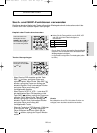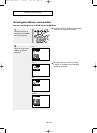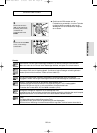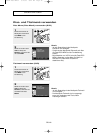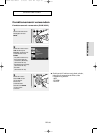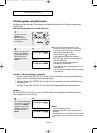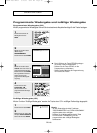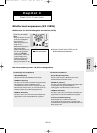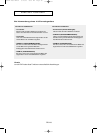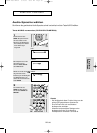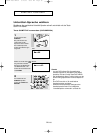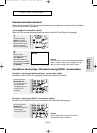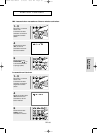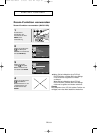DEU-27
Erweiterte
Funktionen
.
t.
Bildformat anpassen (EZ VIEW)
Bildformat für die Wiedergabe einstellen (DVD)
Drücken Sie die Taste EZ
VIEW.
- Bei jedem Drücken der Taste
ändert sich die Bildgröße.
- Die Funktion des
Bildvergrößerungsmodus
hängt von den
Bildschirmeinstellungen im
Menü Display Setup
(Bildschirmeinstellungen) ab.
- Um die ordnungsgemäße
Funktion von EZ VIEW
sicherzustellen, müssen Sie
im Menü Display Setup
(Bildschirmeinstellungen)
das korrekte Bildformat
wählen (siehe Seiten 53~54).
Bei Verwendung eines 16:9-Fernsehgerätes
Für Datenträger mit 16:9-Bildformat
- WIDE SCREEN (Breit)
Gibt den Inhalt der DVD im Bildformat 16:9 wieder.
- SCREEN FIT (Passend)
Der obere und untere Rand des Bildes wird abgeschnitten.
Beim Abspielen von DVDs mit Bildformat 2,35:1
verschwinden der obere und untere schwarze Rand. Das
Bild wird leicht vertikal verzerrt. (Je nach DVD werden die
schwarzen Ränder nicht vollständig ausgeblendet.)
- ZOOM FIT (Aufzoomen)
Der obere, untere, linke und rechte Rand des Bildes wird
abgeschnitten und der zentrale Bildbereich vergrößert.
Für DVDs mit 4:3-Bildformat
- Normal Wide (Normale Breite)
Gibt den Inhalt der DVD im Bildformat 16:9 wieder.
Das Bild wird leicht horizontal verzerrt.
- SCREEN FIT (Passend)
Der obere und untere Rand des Bildes wird abgeschnitten
und das Bild auf dem gesamten Bildschirm
wiedergegeben. Das Bild wird leicht vertikal verzerrt.
- ZOOM FIT (Aufzoomen)
Der obere, untere, linke und rechte Rand des Bildes wird
abgeschnitten und der zentrale Bildbereich vergrößert.
- Vertical Fit (Vertikale Anpassung)
Beim Abspielen einer 4:3-DVD auf einem 16:9-
Fernsehgerät werden auf der linken und rechten Seite
schwarze Ränder eingeblendet, damit das Bild nicht in die
Breite gezogen wird.
Kapitel 4
E
RWEITERTE
F
UNKTIONEN
▼
Drücken Sie die Taste CLEAR, um die
Bildformatleiste auszublenden.
EZ VIEW
Breit
00632G-P355-DEU-1 2/17/05 8:22 PM Page 27